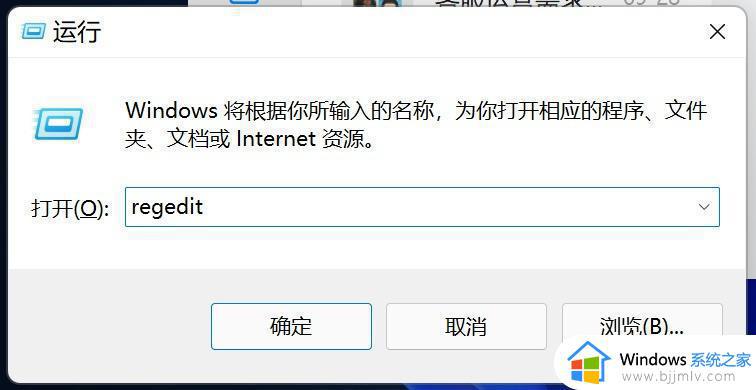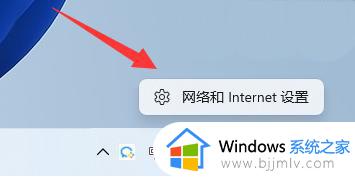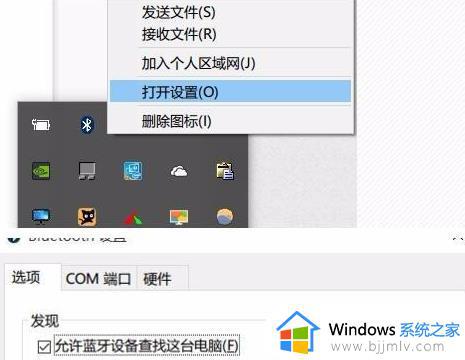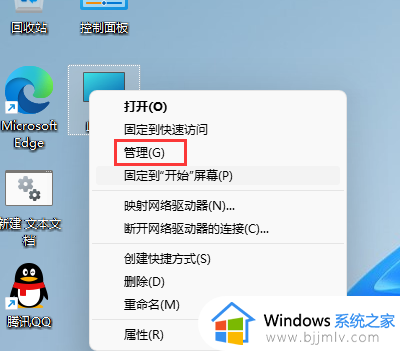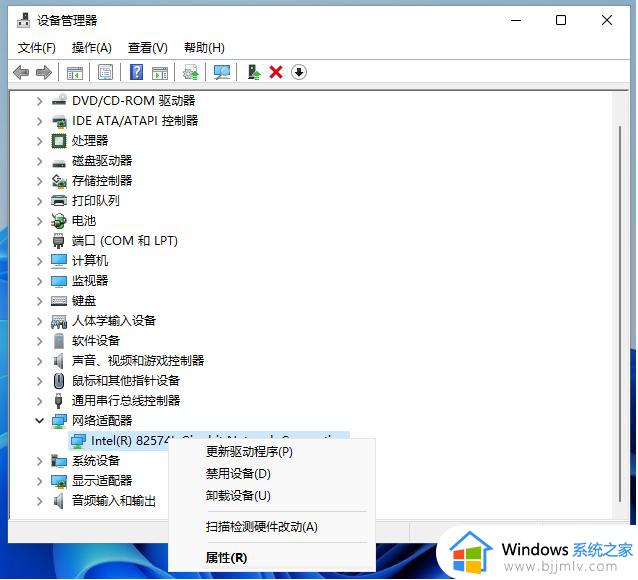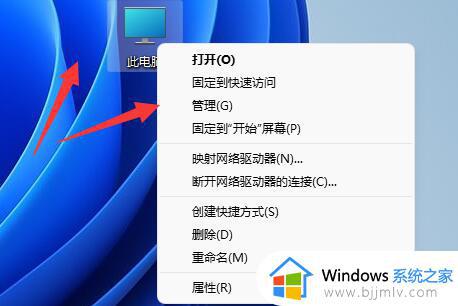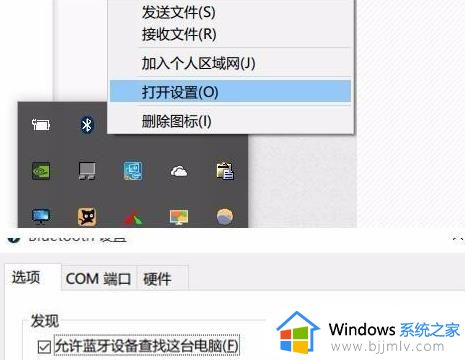win11掉网怎样解决 win11网络总是断掉修复方法
更新时间:2024-05-27 13:31:36作者:runxin
我们在长时间使用win11系统的过程中,难免也会遇到网络连接的问题,比如有些用户的win11电脑在连接完网络后老是会出现断网的现象,而网络的不稳定因素也会导致用户的操作体验极差,对此win11掉网怎样解决呢?接下来小编就给大家介绍的win11网络总是断掉修复方法。
具体方法如下:
1、搜索进入Win11系统的设备管理器,然后找到无线网卡设备,鼠标右键它,接着点击「属性」。
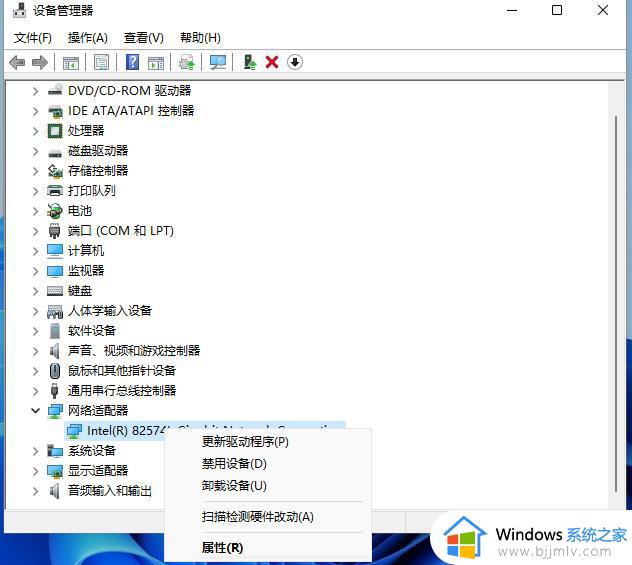
2、切换到「电源管理」,取消勾选“允许计算机关闭此设备以节约电源”,点击下方的「确定」保存。
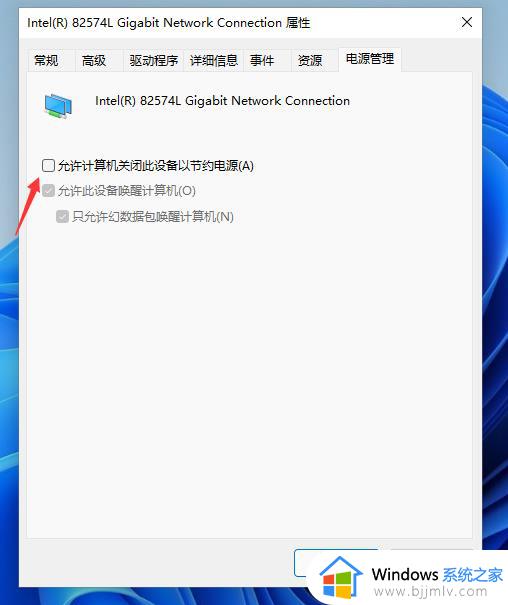
3、完成后,继续在Win11右下角的无线网络图标中,鼠标右键打开「网络和internet设置」,点击右栏的更多网络适配器选项。
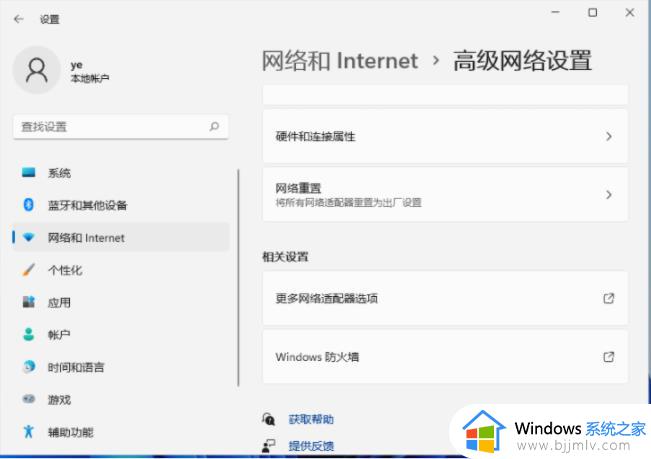
4、双击打开“无线网络”,然后点击「无线属性」。
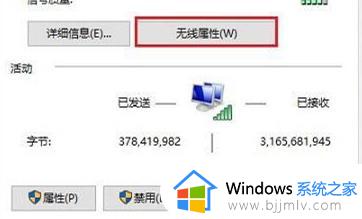
5、最后在无线属性属性中,勾选“即使网络未广播其名称也连接”,点击「确定」保存即可。
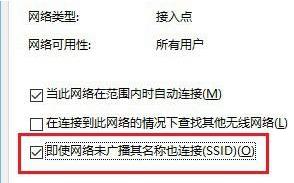
以上就是小编给大家讲解的关于win11网络总是断掉修复方法了,有遇到相同问题的用户可参考本文中介绍的步骤来进行修复,希望能够对大家有所帮助。